win10桌面只剩回收站?简单几步帮你找回桌面图标
时间:2025-06-06 15:45:17 207浏览 收藏
**Win10桌面图标消失只剩回收站?别慌!快速恢复桌面图标教程** 开机后Win10桌面只显示回收站,其他图标不见了?别担心,本文手把手教你轻松找回丢失的桌面图标!首先,尝试从回收站还原误删的图标,右键点击“还原”或“撤销删除”即可。若回收站无果,只需右键点击桌面空白处,选择“查看”,确保“显示桌面图标”选项已勾选。简单两步,快速解决Win10桌面图标消失问题,让你的桌面恢复如初!告别桌面图标烦恼,提升电脑使用效率。
不少用户在开机时会发现自己的桌面只剩下回收站,其他图标都不见了。遇到这种情况,win10系统中的桌面图标还能找回吗?答案是肯定的。我们可以尝试从回收站里找回丢失的图标,或者通过个性化设置重新添加桌面图标。以下是具体的解决步骤。
如何恢复win10桌面图标
- 如果桌面只剩下回收站图标,可能是之前误删了其他快捷方式。这时可以打开回收站,看看能否找到被误删的图标。
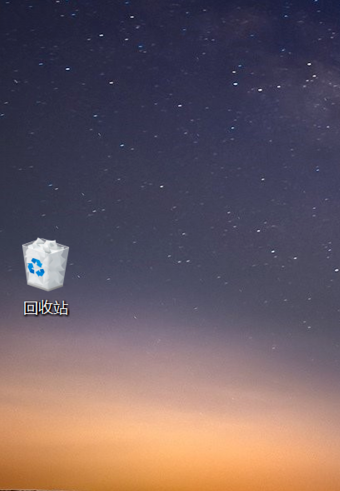
- 若找到了这些图标,只需选中它们,然后用鼠标右键点击,选择“还原”即可。
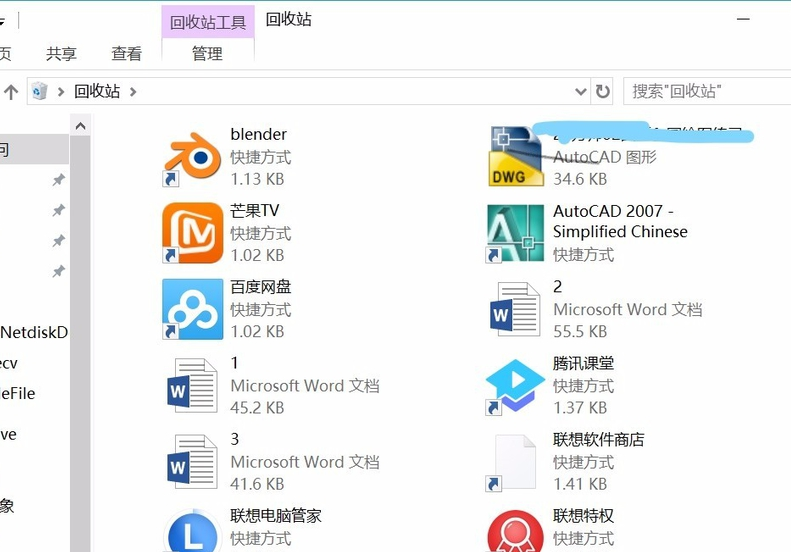
- 另外一种方法是直接右键点击,选择“撤销删除”,这样就能让所有图标重新回到桌面上。
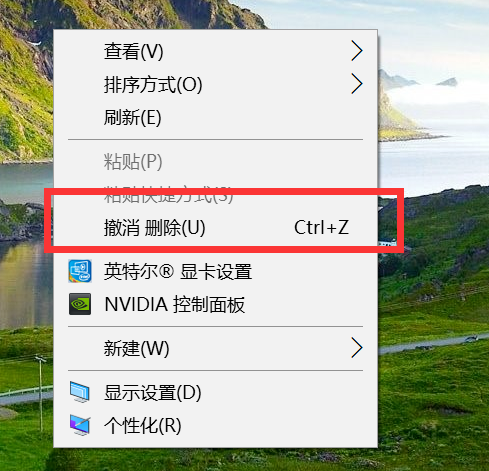
- 如果上述方法没有效果,不妨右键点击桌面空白处,选择出现的“查看”选项。
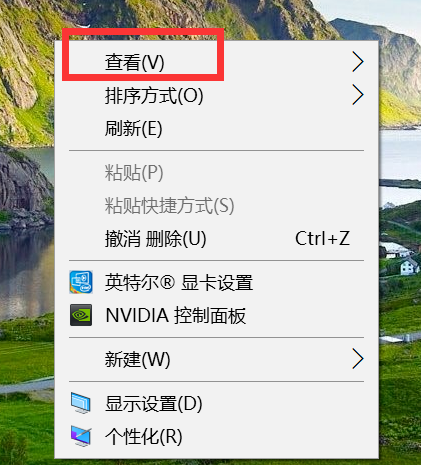
- 在弹出的窗口底部,你会看到一个“显示桌面图标”的选项。如果该选项未被勾选,记得把它勾上。
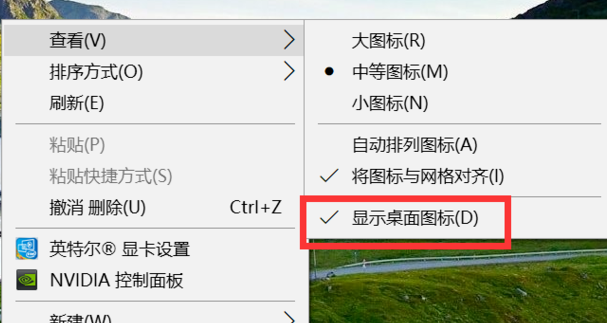
- 完成设置后,你会发现桌面上的所有图标都已恢复正常显示。
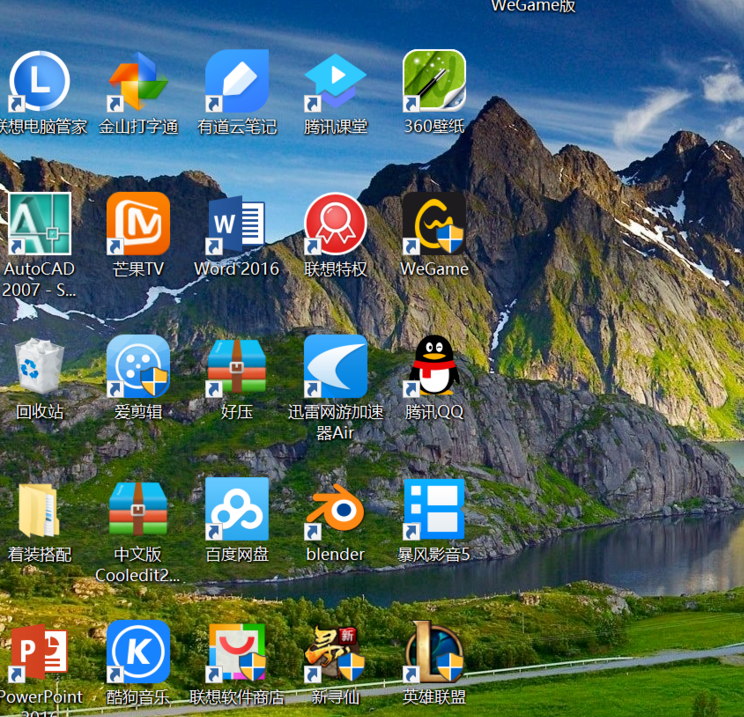
理论要掌握,实操不能落!以上关于《win10桌面只剩回收站?简单几步帮你找回桌面图标》的详细介绍,大家都掌握了吧!如果想要继续提升自己的能力,那么就来关注golang学习网公众号吧!
相关阅读
更多>
-
501 收藏
-
501 收藏
-
501 收藏
-
501 收藏
-
501 收藏
最新阅读
更多>
-
472 收藏
-
412 收藏
-
394 收藏
-
424 收藏
-
384 收藏
-
379 收藏
-
228 收藏
-
449 收藏
-
285 收藏
-
164 收藏
-
176 收藏
-
230 收藏
课程推荐
更多>
-

- 前端进阶之JavaScript设计模式
- 设计模式是开发人员在软件开发过程中面临一般问题时的解决方案,代表了最佳的实践。本课程的主打内容包括JS常见设计模式以及具体应用场景,打造一站式知识长龙服务,适合有JS基础的同学学习。
- 立即学习 543次学习
-

- GO语言核心编程课程
- 本课程采用真实案例,全面具体可落地,从理论到实践,一步一步将GO核心编程技术、编程思想、底层实现融会贯通,使学习者贴近时代脉搏,做IT互联网时代的弄潮儿。
- 立即学习 516次学习
-

- 简单聊聊mysql8与网络通信
- 如有问题加微信:Le-studyg;在课程中,我们将首先介绍MySQL8的新特性,包括性能优化、安全增强、新数据类型等,帮助学生快速熟悉MySQL8的最新功能。接着,我们将深入解析MySQL的网络通信机制,包括协议、连接管理、数据传输等,让
- 立即学习 500次学习
-

- JavaScript正则表达式基础与实战
- 在任何一门编程语言中,正则表达式,都是一项重要的知识,它提供了高效的字符串匹配与捕获机制,可以极大的简化程序设计。
- 立即学习 487次学习
-

- 从零制作响应式网站—Grid布局
- 本系列教程将展示从零制作一个假想的网络科技公司官网,分为导航,轮播,关于我们,成功案例,服务流程,团队介绍,数据部分,公司动态,底部信息等内容区块。网站整体采用CSSGrid布局,支持响应式,有流畅过渡和展现动画。
- 立即学习 485次学习
